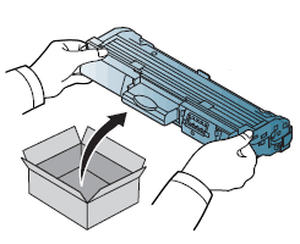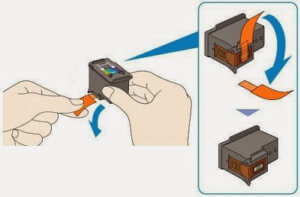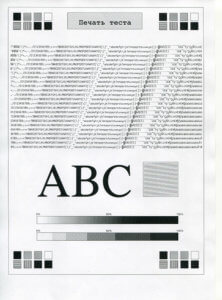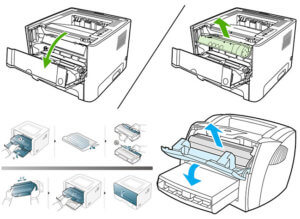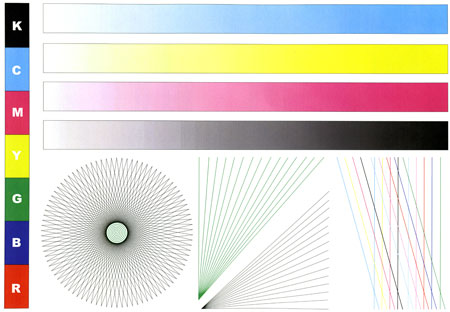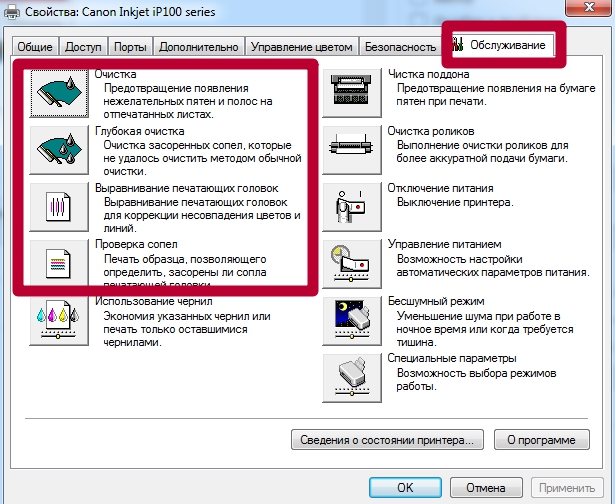Что меняют в принтере
Замена картриджа в принтере — подробная инструкция
Принтер сегодня является незаменимой офисной техникой, поэтому практически перед всеми пользователями рано или поздно встают вопросы замены и заправки картриджа в принтере. И чем активнее используется устройство печати, тем чаще приходится менять картридж в принтере.
Рассмотрим инструкцию и все этапы самостоятельной замены картриджа более подробно.
Когда надо менять картридж
Многие пользователи офисной и домашней печатной техники сталкиваются с вопросами, как часто надо менять картридж в принтере, и когда это необходимо делать.
Основным признаком окончания ресурса чернил в устройстве является, прежде всего, плохое качество печати. На листе бумаги появляются белые, не пропечатанные полосы, отдельные буквы теряются, а сам тон напечатанных символов становится блеклым. Эти признаки однозначно свидетельствуют о том, что нужна заправка либо замена картриджа в принтер.
Кроме того, современная печатная техника зачастую обладает специальной опцией оповещения о необходимости менять либо заправлять картридж в принтере. При появлении необходимости очередной замены тонера на дисплее устройства загорается индикатор и появляется соответствующее оповещение, то есть сам принтер пишет, что требуется заменить картридж.
Обычно после срабатывания индикатора замены еще можно печатать на принтере какое-то время, что исключает возможность неожиданной остановки работы аппаратуры из-за отсутствия чернил. Увидев оповещение, пользователь может своевременно произвести замену картриджа и не допустить полного расхода тонера.
При первичном исчерпании ресурса возможно просто заменить тонер, выполнив заправку. Однако после нескольких заправок ресурс расходника заканчивается, и тогда уже обязательно потребуется установка нового картриджа.
Кроме того, обязательная замена картриджа необходима, когда нет возможности поменять чип. Многие современные устройства печати имеют специальный чип, считывающий оставшийся ресурс расходника. И когда этот параметр достигает минимального значения, чип для картриджа блокирует печать вплоть до установки нового изделия.
Как подготовиться к замене
В продаже сегодня представлены самые различные модели лазерных и струйных принтеров, имеющие определенные особенности замены тонера для печати. Поэтому целесообразно, готовясь к смене картриджа, сначала изучить особенности своей техники и учесть рекомендации ее производителя. К тому же необходимо учитывать, что картриджи имеют разные типы и связанные с ними нюансы установки.
Картридж: типы и особенности замены
Выделятся два основных типа: картриджи с чипом и без чипа. При этом недопустимо заменять один тип изделия на другой. В противном случае, при выборе неподходящего варианта, могут появиться проблемы с совместимостью. Модификации с чипом устанавливаются на более современные модели принтеров, а картриджи без чипа обычно используются на самых бюджетных вариантах печатающей техники или на устаревших моделях.
Чипованные изделия обладают лимитированным количеством распечатанных листов. По мере использования данного лимита устройство перестает печатать даже в тех случаях, когда еще осталось достаточное для печати количество тонера. И такие принтеры, к примеру, популярные модели Xerox либо Samsung, оснащенные чипом, при достижении лимитного значения полностью заблокируют работу устройства. А вот эксплуатация принтеров торговых марок Canon и HP не зависит от чипа.
Специалисты советуют придерживаться общих рекомендаций при подготовке к замене старого картриджа:
Достаем старый картридж
Чтобы достать использованную емкость для тонера, необходимо в большинстве случаев сначала подключить принтер к сети. Хотя есть и модели печатных устройств, где можно менять расходный материал при выключенном питании. Далее, чтобы достать картридж из МФУ или печатающего устройства, следуйте следующей инструкции:
Устанавливаем новый
Чтобы завершить замену картриджа в принтере на новый, необходимо достать его из коробки, и, не извлекая из пластиковой упаковки, немного встряхнуть. Дело в том, что красящее вещество может залежаться, и его неравномерное распределение внутри емкости может впоследствии негативно отразиться на качестве печати.
После встряхивания корпуса необходимо распаковать изделие, осторожно вставить расходник в принтер и зафиксировать его на месте. При этом стоит учитывать, что вставлять изделие также нужно без резких движений с учетом конструкции конкретной модели.
Если вы вставляете оригинальный картридж для струйного принтера, предварительно необходимо снять защитную ленту с его корпуса. Это лента яркого цвета, располагающаяся на печатающей головке.
Если печатное устройство имеет упорный механизм, то требуется убедиться, что корпус с красящим элементом был плотно вставлен. Об этом обычно свидетельствует характерный щелчок механизма при его нажатии.
Проверка картриджа после замены
Завершающий этап замены — это проверка картриджа. Во многих современных моделях печатающих устройств после закрытия крышки принтер сам автоматически определяет, что расходник был заменен, и предлагает напечатать тестовую страницу. Если же у принтера отсутствует эта опция, необходимо распечатать лист обычным способом.
Если тестовая проверка печати показала, что распечатанная страница соответствует всем необходимым параметрам, то замена емкости с чернилами прошла успешно. Если же на тестовой странице вы обнаружили пробелы, полосы, то что-то пошло не так. Для устранения проблемы необходимо сделать глубокую очистку. Также в некоторых случаях может потребоваться выравнивание печатающих головок. Эти манипуляции с техникой можно провести, используя панель управления устройства и инструкции производителя.
После того, как вы проверили, что все в порядке, и замена расходного материала прошла успешно, можно закрыть крышку принтера.
Таким образом, следуя всем выше приведенным инструкциям, вы сможете разобраться, как самостоятельно менять картридж в принтере.
На рисунке еще раз представлена поэтапная схема замены картриджа.
Если же замена расходного материала все-таки вызывает у вас какие-то затруднения или вы не хотите тратить свое время на изучение инструкций, обратитесь к специалистам.
Инструкция, как поменять картридж в принтере правильно
Замена картриджа в принтере легко может быть произведена его владельцем самостоятельно в домашних условиях. Перечень действий аналогичен вне зависимости от модели устройства, будь то HP, Canon, Epson, Samsung, Brother, Kyocera, OKI или Xerox. Этот «момент» важного влияния не имеет. Только для лазерных и струйных аппаратов менять расходники нужно по-разному. В этом материале мы в подробностях расскажем, как снять и вставить новую чернильницу или тонер правильно, чтобы не навредить технике.
Когда менять?
Первыми признаками скорой потребности в замене картриджа на новый могут быть такого рода проблемы с качеством распечатанных листов:
Правильный выбор нового «расходника»
Картридж, который стоит в принтере с завода называется «пробным» или «стартовым». Изначально заправлен на 30–50%. А также не все модели позволяют проводить его перезарядку.
Для устройств, использующих чернила, при заявленных 120-140 листов реально можно сделать 90–100 распечаток черного цвета. Для цветных оттенков цифры еще меньше — при указанных в описании 50–60 в реальности 30–40. Для лазерного монохромного аппарата средняя цифра ресурса картриджа около 1000–1500 страниц.
Что еще нужно знать?
Несколько рекомендаций по замене
Каждая модель печатающего устройства может иметь свои особенности, а по установке новых картриджей в том числе. Первым делом посмотрите, что пишут по этому поводу в инструкции по эксплуатации принтера. Ее найти можно в коробке от техники или на сайте производителя. Неправильно выполнение снятия и установки расходных материалов легко может вывести из строя аппарат целиком. А также существуют некоторые общие правила.
Отличия в замене между «струйником» или «лазерником»
Как заменить картридж в струйном
Получение доступа к картриджу
Чернильные банки в струйном принтере расположены в специальном отсеке внутри устройства. Называется эта штука «каретка». Чтобы извлечь картриджи, сначала нужно заставить ее стать в нужное для этого место. Ниже приведена универсальная инструкция действий.
Если такой вариант достать краски не завершился удачно, то следует уточнить перечень действий для замены в инструкции для своей модели.
Еще, как вариант, но нежелательный, можно выдернуть шнур питания во время тестирования (проходит при включении), когда каретка находится не в месте отстоя заблокированной. Применяйте метод только если другие не помогают.
Снятие старого
Так как чернильница находится непосредственно внутри возле других частей устройства, то есть большой риск их повредить или залить краской. Старайтесь работать аккуратно, а в случае попадания чернил уберите их чистой белой салфеткой. Для правильного извлечения делайте так:
У разных производителей и даже моделей принтеров крепления могут быть другого типа, а потому снятие и установка картриджа могут отличаться. Но ход действий и логика их выполнения остаются неизменными. А также не всегда нужно включать аппарат во время замены или необходимо нажимать кнопки на корпусе. Детальную информацию производитель зачастую указывает в инструкции к технике.
Как поставить новый
Не перепутайте местами черный и цветной красители местами. Такая ошибка может вывести из строя весь принтер.
Видео
Как установить в лазерном
Как можно смело и точно предположить, Вам нужно вставить картридж в лазерном принтере. Скорее всего, подобных навыков нет и нужна помощь. Поэтому действуйте по такой инструкции:
Как видите, ничего сложного в процессе нет. Главное правильно и четко выполнять каждый пункт инструкции.
Вставить обратно также не составит труда:
У многих моделей принтеров после смены расходных материалов также нужно выполнить сброс счетчиков чернил или ресурса фотобарабана. В разных устройствах процедура проводится по-своему. Универсального рецепта для таких случаев нет. Некоторые могут продолжать без проблем работать даже при постоянном уведомлении о смене тонера, когда это уже было сделано.
Проверка работоспособности
Печать пробной страницы
После замены картриджа, непосредственно перед началом печати важных документов или цветных фотографий, следует произвести проверку качества его работы. В этом поможет распечатка пробной страницы устройства. Такой лист может показать возможные дефекты, проблемы или неисправности отображения цветных тонов. А также из него можно узнать данные о точной модели своего прибора для заказа тех же красок, версию драйверов для переустановки при необходимости.
Чтобы напечатать тестовый лист, принтер должен быть подключен к компьютеру или ноутбуку с операционной системой Windows. К сожалению, не все модели позволяют выполнить такую процедуру кнопками на корпусе.
При оценке качества обратите внимание на такие моменты:
Печать тестового листа у разных производителей, будь то HP, Canon, Epson, Samsung или любой другой, с применением ПК не отличается. Но некоторые модели позволяют выполнить такие действия через меню на своем корпусе.
Если качество струйной цветной печати неудовлетворительно, то на вкладке «Обслуживание» можно выполнить ряд процедур для исправления этой проблемы. А именно: чистку, проверку сопел, выравнивание головки.
Если программный способ не дает положительного результата по восстановлению качества печати, то стоит провести промывку головки или картриджа. Для лазерных расходников необходимо физическое вмешательство. Это может: быть замена фотоэлемента, резинового вала, лезвия очистки или дозирования.
Лазерные принтеры и расходники: памятка по выбору и продлению срока эксплуатации
Выбрать правильный принтер? Вызов принят
1. Определитесь с примерным объемом печати: до 50 страниц в месяц или 50 000 страниц в день.
В первом случае вам подойдет простейший струйный принтер (не забываем про опасность засыхания чернил) или услуги печатных центров (что экономически целесообразнее при таком объеме). В общем, можно поставить за 2 000 руб. струйник и не переживать больше по этому поводу.
Струйник также оправдан для постоянной нагрузки высококачественной (фотопечати) печати. Но тут уже стоит смотреть по ситуации — нужен ли «головняк» со струйником и СНПЧ (система непрерывной подачи чернил), или вам легче постоянно работать с фотостудией/студией печати?
Если потребность в печати превышает 100 страниц в месяц, то рекомендуем покупать современный базовый лазерник за 4 000 руб.
С домашним принтером понятно, а как прикинуть объем печати в офисе? Мы рекомендуем за основу брать среднее количество заказываемой в офис бумаги. Затем, необходимо определиться с количеством принтеров на компанию: либо это будет один большой производительный аппарат в коридоре, либо несколько базовых принтеров по кабинетам. Но не нужно забывать, что поставив один большой принтер на офис, экономия на дополнительных принтерах оборачивается, хоть и небольшими, но ежедневными, затратами на рабочее время сотрудников.
Определиться с типом принтера(ов) можно опираясь на классификацию печатающей техники по рекомендуемой нагрузке: персональная, малая, средняя и крупная.
Персональные принтеры имеют ресурс работы до 5 000 страниц в месяц и предназначены для домашнего использования или в офисе при небольших объемах печати. В эту категорию попадает большинство струйных принтеров/МФУ (многофункциональных устройств) и простые модели лазерных и светодиодных принтеров/МФУ.
Малая техника – это МФУ и принтеры, которые могут напечатать от 5 000 до 10 000 страниц в месяц. Это самый распространенный класс устройств, он используется в небольших офисах или в отдельных кабинетах.
Принтеры среднего класса печатают от 20 000 до 50 000 страниц в месяц. Такие устройства можно ставить по одному на большой офис, подающие лотки позволяют делать значительный запас бумаги для интенсивной печати.
Крупная офисная техника способна отпечатать свыше 50 000 страниц в месяц без потери работоспособности. Такие устройства по своей производительности приближаются к мини-типографиям и могут использоваться для того, чтобы отпечатать небольшой тираж брошюр.
Если в работе вашего офиса важна скорость печати документов, нужно понимать, что чем выше класс принтера, тем быстрее он печатает.
2. Спланируйте бюджет на печать в целом.
Все логические доводы при выборе принтера разбиваются о бюджет. Но финансовые вложения после покупки принтера далеко не заканчиваются, а, чаще всего, только начинаются.
Чтобы застраховаться от незапланированных трат, нужно рассматривать расходы на печать, учитывая такие понятия, как:
Цена копии — включает затраты на расходные материалы: картриджи и бумагу. В расчётах бумагу часто не учитывают, так как цена на нее стабильна; тем не менее, ее стоимость составляет в среднем 25 копеек за лист.
Стоимость пользования включает в себя, кроме цены копии, также стоимость оборудования, профилактическое техническое обслуживание принтеров, ремонтные работы и стоимость запчастей.
Полная стоимость копии: это стоимость пользования / на количество копий за весь плановый период использования оборудования. Средний срок эксплуатации составляет от 3 до 5 лет в зависимости от нагрузки (в документации к принтеру производитель указывает этот срок).
3. Определитесь с цветностью печати: черная или цветная.
Реальная потребность в печати цветных изображений колеблется в районе цифры в 5% от всего объема печати. И ради этих 5% нередко приобретается цветной принтер на порядок превышающий стоимость монохромного принтера.
Цветные фотографии с корпоратива лучше распечатать в любой фотостудии, причем более качественно и «за недорого». Это как покупать кабриолет в Питере. Вроде и симпатично, и круто, но с открытым верхом можно кататься 2-3 дня в месяц и то не каждый год 🙂 И если вам, кроме корпоративных фоток, больше нечего печатать в цвете, рекомендуем все-таки приобретать принтер монохромный.
4. Обращайте внимание на разновидность системы картриджей в принтере:
— «все в одном» (для лазерных принтеров, картридж – монолитный);
— «составной картридж» (для лазерных принтеров, картридж может состоять из 2 или 3 частей).
Если вы планируете приобрести один принтер, то можно справиться и с составным лазерным картриджем, и с настройкой системы СНПЧ струйного принтера (если купить-таки струйник).
Но если в вашем ведении находится несколько принтеров, которыми пользуется несколько десятков пользователей – то составные системы картриджей значительно усложнят процесс обслуживания. Гораздо менее хлопотна система «все в одном».
5. Сколько пользователей будут печатать документы на этом аппарате.
Да, чем больше сотрудников, тем быстрее «умирают» принтеры.
Экономически выгоднее поставить 1 аппарат на офис типа «open space», но практически это сложно реализовать: путаются документы, происходят дублирующие перепечатки. Существуют системы индивидуальной печати по карточкам, но они дорогие (уникальное ПО + дополнительное оборудование) и их внедрение должно иметь серьезное обоснование.
6. При больших объемах печати нужно продумать – как будет организован процесс обслуживания печатающей техники.
Это не всегда очевидно, но и печатающая техника, как любая другая, нуждается в профилактике. Кто-то предпочитает проводить ее собственными силами, кто-то пользуется услугами аутсорсеров.
Если в компании 100 принтеров (часть которых – в удаленных филиалах) – нужно определиться, кто будет обслуживать принтеры: штатные сотрудники или внешняя компания.
Но редко кто может позволить себе штатного специалиста по печати. Так, например, 5-дневный обучающий курс пользования принтерами от Hewlett-Packard стоит около 750 долларов, в Москве (на ч/б и цвет – разные курсы). А если специалист уволится…
По организации систем печати в средних и больших офисах можем написать отдельную статью, если возникнет такой интерес.
7. Советуем также предположить плотность заполнения печатного листа.
Зачем? Тут интересная статистика, о которой мало, кто знает.
Все технические характеристики производители принтеров выдают на основе стандартного показателя – 5%-го заполнения печатного листа. Если % заполнения листа растет, растет и скорость расхода картриджей.
Пример 5%-го заполнения печатного листа
Пример 15%-го заполнения печатного листа
Например, одна из топовых моделей — картридж НР СB436А рассчитан на 2 000 листов. Получается, что при 5% заполнения он отпечатает 2 000 листов, а при 15% заполнения в 3 раза меньше, т.е. 666 страниц…
Не новый, но популярный картридж C7115A рассчитан на 2500 листов при 5% заполнении, а при 15% заполнения он отпечатает в 3 раза меньше, т.е. около 834 страниц.
8. Определиться с дополнительными опциями печатающего устройства.
Кроме базовой комплектации, принтер может иметь ещё множество дополнительных конфигураций, напрямую влияющих на стоимость аппарата. Остановимся на основных:
Копирование, сканирование, телефон, факс – эти задачи решает уже МФУ, а не простой принтер.
Дуплекс (устройство двусторонней печати), который позволяет не переворачивать вручную документы, которые должны быть отпечатаны с двух сторон.
Печать на специальной бумаге (картон, этикетки, фотобумага) – качественно печатать и не при этом не ломаться принтер будет только при наличии этой опции в его комплектации.
Печать с мобильного устройства – всё чаще современные модели принтеров оснащаются опцией печати через локальную беспроводную сеть, но на практике она используется не часто.
Печать с USB, карт памяти и т.д.
Дополнительные лотки для бумаги (их может быть несколько) — позволяют заполнить принтер бумагой иногда на месяцы вперёд.
Финишеры — автоматические дыроколы, степлеры, брошюровщики, и т.д. Такими устройствами оснащаются «тяжёлые» аппараты формата А3. Их приобретение напрямую зависит он задач, возлагаемых на принтер.
Сортировщики (почтовые ящики) – сортируют отпечатанные документы при совместном использовании.
Жёсткий диск — ускоряет печать на предварительно созданных шаблонах, например, фирменных бланках, где изменяется только текст.
Наличие сенсорного дисплея у принтера – позволяет легче управлять процессами печати.
Работа от аккумулятора – для форс-мажорных ситуаций и для мобильной печати.
Выбрать правильный картридж? Попробуем
При выборе любого товара/услуги мы, прежде всего, оцениваем их по 2 основным критериям: цена и качество, найти компромисс между которыми сложно:
1) оригинальные картриджи: качество отпечатков эталонное, но это реально дорого
2) восстановленные картриджи: качество печати приближено к оригинальным картриджам, они дешевле оригинальных на 30-40%, но экономия ощущается только в длительной перспективе;
3) совместимые картриджи: дешевле оригинальных в 2-3 раза, но качество их нестабильно и ресурс ниже, чем у оригинальных (так как печать «плотнее», расход тонера больше);
4) заправленные картриджи: «дешево и сердито» в прямом смысле: самое экономичное решение, но ресурс и качество печати картриджа непредсказуемы.
Выбирая, какими картриджами пользоваться (повторимся, речь только о картриджах для лазерников) важно расставить приоритеты и определиться с такими параметрами печати:
— качество отпечатанного документа («вообще не важно» — совместимые и заправленные картриджи; «важно» – восстановленные и оригинальные; «очень важна цветопередача» — оригинальные);
— стоимость отпечатанного документа («вообще не важно» — оригинальные картриджи; «важна быстрая экономия» – заправленные и совместимые; «очень важно, оптимизируем затраты» — восстановленные);
— экологичность (тренд, а в некоторых компаниях – уже необходимое требование); выражаясь образно, покупая и выбрасывая оригинальный или совместимый картридж, вы «закапываете в землю пластиковый пакет после 1-го использования»; заправляя картридж, вы «закапываете в землю пластиковый пакет после 2-го использования»; пользуясь восстановлением – вы «пользуетесь бумажным пакетом».
А вот памятка по эксплуатации принтеров и расходников к ним
ПРИНТЕР БУДЕТ ИСПРАВНО РАБОТАТЬ, ЕСЛИ:
• правильно устанавливать картриджи в принтер; не пытайтесь установить картридж, не ознакомившись с инструкцией: повредить можно не только картридж, но и сам принтер;
• печатать ч/б документы на монохромных принтерах и НЕ печатать ч/б документы на цветных принтерах; так как при печати ч/б документа происходит износ деталей всех 4-х цветных картриджей как при цветной печати;
• правильно извлекать застрявшую бумагу; если бумага застряла в принтере, нельзя ее просто тащить, поднатужившись (тем более, извлекать ее с помощью ножниц, линеек и т.д.); правильный способ удаления застрявшей бумаги из принтера зависит от модели аппарата и описан в руководстве пользователя; лучше всего – обратиться к специалисту, ответственному за обслуживание аппарата;
• следить за влажностью и температурой воздуха в помещении; тонер очень сложная субстанция и все характеристики печати принтера производитель описывает, ссылаясь на идеальные условия (определенная влажность и температура воздуха); простейший увлажнитель воздуха может экономить вам несколько десятков тысяч рублей на ремонте аппарата; по статистике – количество поломок принтеров и картриджей вырастает с наступлением отопительного сезона;
• осуществлять регулярный профилактический ремонт принтера (сервисное обслуживание); он всегда дешевле разовых ремонтов по факту (профилактика болезней – всегда дешевле лечения);
• правильно размещать принтер в помещении; не рекомендуется ставить принтер около окна или на подоконник (пыль, влажность и нестабильность температур отрицательно влияют на детали принтера); кроме того, принтер должен стоять на ровной поверхности, немного превышающей его площадь (т.к. если одна ножка принтера съедет с поверхности, изменится нагрузка на его отдельные детали);
• правильно помещать чистую бумагу в принтер; в идеале, чистую бумагу, вынутую из пачки, перед помещением в принтер нужно пролистать (чтобы избежать «склеившихся» от статического электричества листов);
• учитывать толщину и тип бумаги для печати; печать на плотной бумаге, глянцевой, клейкой, на принтерах, не предназначенных для таких видов бумаги, опасна для принтера;
• не использовать для печати черновики; принято считать, что на черновиках печатать экономно, однако, это не совсем так: старый тонер черновика может осыпаться и запечься на термоблоке принтера; экономия на бумаге составит пару сотен рублей, а затраты на ремонт печки принтера — несколько тысяч рублей;
• правильно реагировать на форс-мажоры; при проникновении жидкости или мелких предметов в принтер, аппарат нужно выдернуть из розетки, «громко кричать «Помогите!»» (вызвать специалиста);
• следить за тем, чтобы скрепки, штрих, клей, скотч и пр. не попадали внутрь принтера; по статистике именно скрепка – главный враг принтера; сюда же относится правило: использовать принтер по его прямому назначению; нельзя хранить в лотках принтера посторонние предметы (печеньки, косметику и заначки до зарплаты).